Системные блоки Lenovo M4350 - инструкция пользователя по применению, эксплуатации и установке на русском языке. Мы надеемся, она поможет вам решить возникшие у вас вопросы при эксплуатации техники.
Если остались вопросы, задайте их в комментариях после инструкции.
"Загружаем инструкцию", означает, что нужно подождать пока файл загрузится и можно будет его читать онлайн. Некоторые инструкции очень большие и время их появления зависит от вашей скорости интернета.
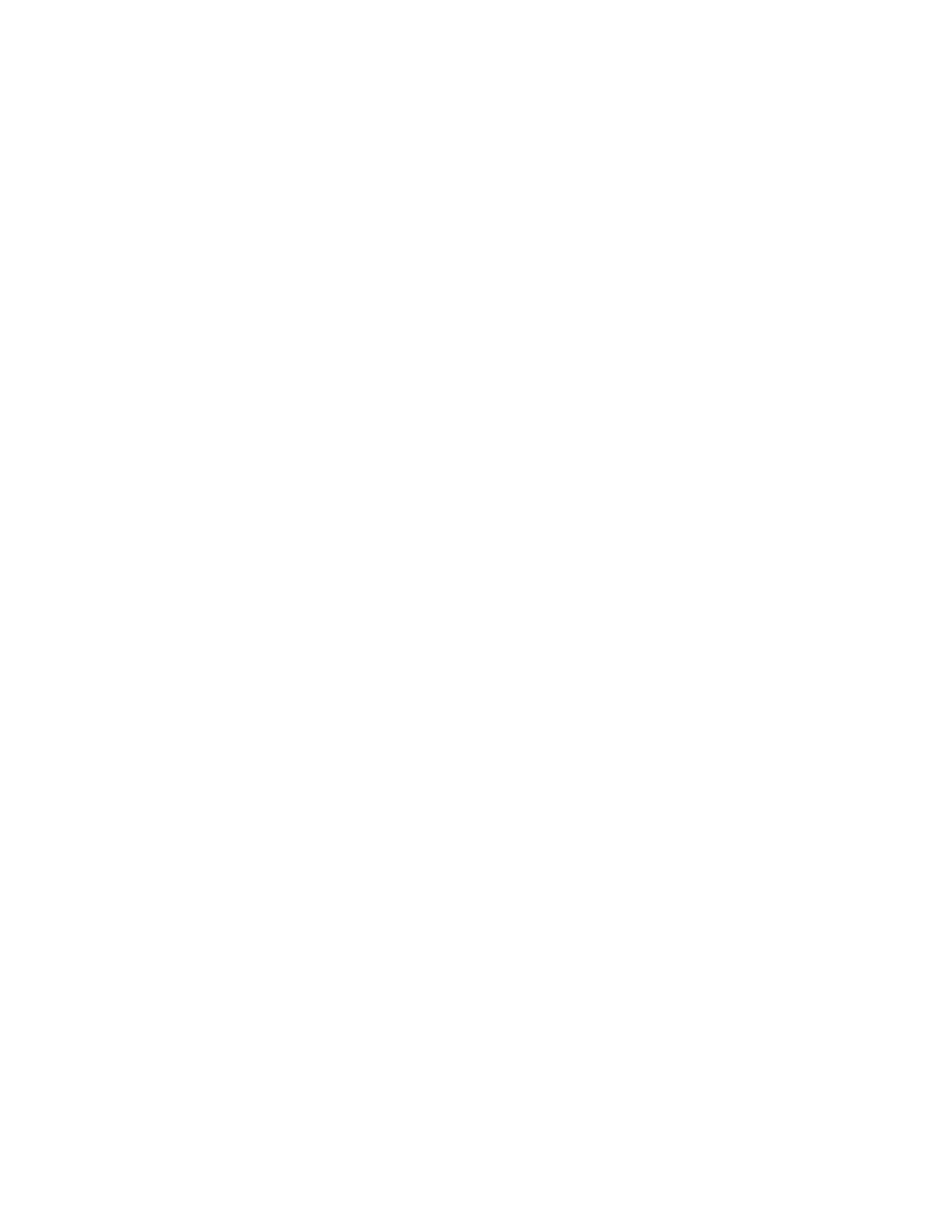
Что нужно сделать:
• Попробуйте использовать другой кабель.
• Убедитесь, что партнер по соединению настроен для автосогласования.
• Убедитесь, что коммутатор совместим с протоколом 802.3ab (Gigabit Over Copper).
Проблема с локальной сетью
Признак: Вы не можете установить соединение с помощью встроенной беспроводной сетевой карты.
Что нужно сделать:
• Убедитесь, что используется последняя версия драйвера устройства беспроводной локальной
сети. Перейдите на веб-сайт, проверьте версию драйвера, поддерживаемую Access Connections, и
убедитесь, что именно она указана в файле readme.
• Убедитесь, что компьютер находится в зоне действия беспроводной точки доступа.
• Убедитесь, что включен модуль беспроводной радиосвязи, дважды щелкнув значок Access
Connections в области уведомлений Windows.
• Проверьте имя сети (SSID) и информацию о шифровании. Проверьте эту информацию с помощью
Access Connections, учитывая регистр букв.
Проблема с беспроводной глобальной сетью
Сообщение: Подключена несанкционированная дочерняя плата — выключите питание и удалите
дочернюю плату.
Что нужно сделать: Плата WAN не поддерживается на данном компьютере. Удалите ее.
Примечание:
Некоторые модели компьютеров не поддерживают беспроводные глобальные сети.
Неполадки Bluetooth
Признак: нет звука в гарнитуре или наушниках Bluetooth, но звук слышен из динамика, хотя гарнитура
или наушники подключены с использованием профиля для наушников или профиля AV.
Что нужно сделать: Сделайте следующее:
1. Закройте приложение, использующее звуковое устройство (например, Windows Media Player).
2. Откройте Панель управления.
3. Щелкните
Оборудование и звук
➙
Звук
.
4. Выберите вкладку
Воспроизведение
.
5. При использовании профиля наушников выберите
Аудиоустройства Bluetooth
и нажмите
кнопку
По умолчанию
. При использовании профиля AV выберите
Стереофонические
аудиоустройства
и нажмите кнопку
По умолчанию
.
6. Нажмите кнопку
ОК
, чтобы закрыть окно звука.
Низкая производительность и зависания
Возможны следующие причины падения производительности и зависаний:
•
“Недостаточно свободного места на жестком диске” на странице 41
•
“Слишком много фрагментированных файлов” на странице 42
•
“Недостаточно памяти” на странице 42
40
Lenovo M4350 Руководство пользователя
Содержание
- 3 Содержание; iii
- 5 Важная информация по технике безопасности; Обслуживание и модернизация
- 6 Защита от статического электричества; Шнуры и адаптеры питания
- 8 Эмиссия тепла и вентиляция; Условия эксплуатации
- 9 Замечания по технике безопасности при работе с модемом; Заявление о соответствии требованиям к лазерному оборудованию
- 10 Инструкция по работе с блоками питания
- 11 Глава 1. Обзор продукта; Спецификации; Местоположения
- 13 Расположение разъемов на задней панели компьютера
- 14 Как найти компоненты, установленные на материнской плате
- 17 Глава 2. Вы и ваш компьютер; Специальные возможности и удобство работы
- 19 Перемещение компьютера в другую страну или регион; Переключатель напряжения
- 21 Как запереть кожух компьютера
- 22 Прикрепление встроенного замка для троса; Использование паролей
- 25 Глава 4. Восстановление; Информация о восстановлении операционной системы Windows 8
- 26 Использование системы Rescue System
- 29 Глава 5. Использование программы Setup Utility; Запуск программы Setup Utility; Просмотр и изменение настроек
- 31 Как выбрать загрузочное устройство
- 32 Переход в режим соответствия требованиям к продуктам ErP
- 33 Выход из программы Setup Utility
- 35 Глава 6. Предотвращение возникновения неполадок; Использование новейших версий программ; Получение новейших драйверов устройств для вашего компьютера; Обновление операционной системы
- 36 Компьютер
- 37 Оптическая мышь; Экран
- 38 Рекомендации по обслуживанию; Перемещение компьютера
- 39 Глава 7. Обнаружение и устранение неполадок; Основные неполадки
- 40 Процедура устранения неполадки; Устранение неполадок
- 41 Неполадки аудиосистемы; Нет звука в Windows
- 42 Работает только одна колонка; Неполадки CD-дисководов
- 43 Не удается обратиться к CD- или DVD-диску; Неполадки DVD-дисководов; Черный экран вместо DVD-видео
- 44 Периодически возникающие неполадки
- 45 Неполадки клавиатуры, мыши или манипулятора; Все или некоторые клавиши клавиатуры не работают
- 46 Не работает беспроводная клавиатура; Неполадки монитора; На экране появляются неправильные символы
- 48 Неполадки сети; Неполадки Ethernet
- 50 Низкая производительность и зависания
- 51 Недостаточно свободного места на жестком диске
- 52 Неполадки принтера
- 53 Неполадки последовательного порта; Неполадки USB
- 55 Приложение A. Замечания
- 56 Товарные знаки
- 57 Приложение B. Нормативная информация; Замечания по классификации для экспорта
- 59 Дополнительная нормативная информация
- 61 Приложение C. WEEE и заявление об утилизации; Важная информация о WEEE
- 63 Информация об утилизации аккумуляторов для Европейского союза
- 69 Приложение F. Информация о модели ENERGY STAR




















































































